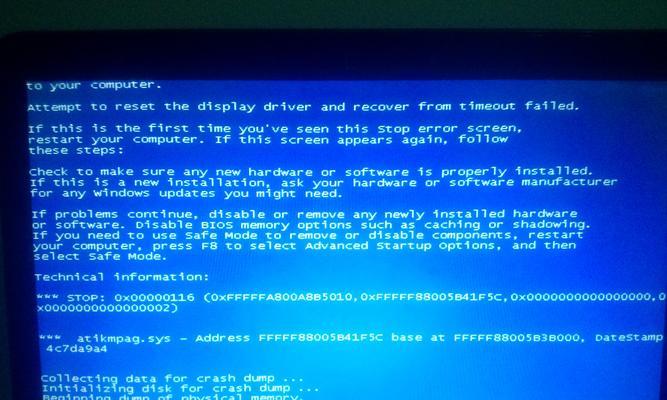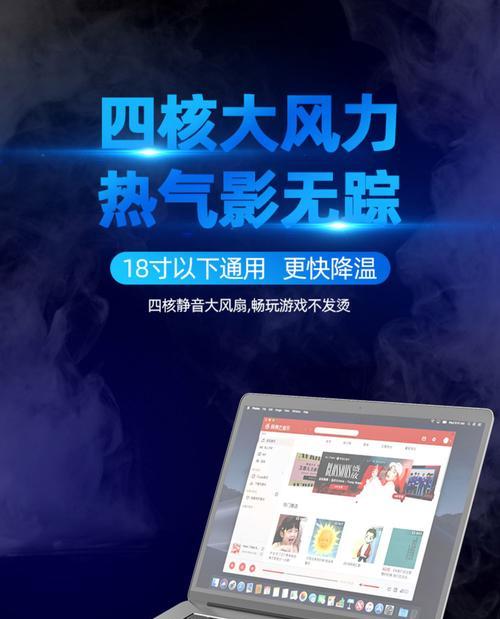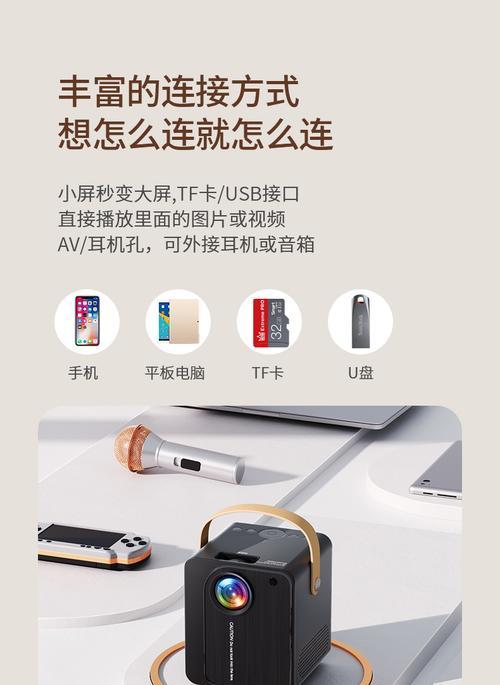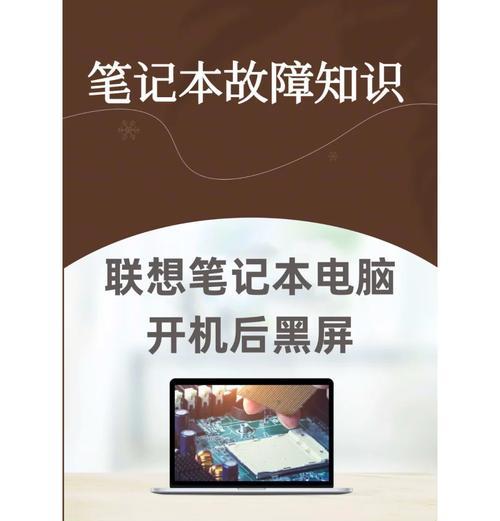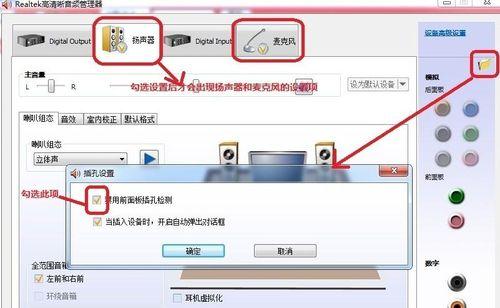玩游戏时,笔记本电脑性能全开,热量往往来得比平时更多更猛。尤其是对于高性能需求的游戏本来说,散热问题不容小觑。联想笔记本电脑以其卓越的性能和设计,广受游戏玩家的喜爱。然而其散热问题也可能会让人头疼不已。如果你的联想笔记本电脑在玩游戏时出现过热情况,本文将为你提供一系列实用的解决方案,帮助你有效降温。
什么是笔记本过热?
笔记本过热是指笔记本在长时间连续使用,特别是在运行高负载任务如玩游戏时,散热系统无法及时有效地将内部产生的热量排出,导致内部温度不断升高,影响硬件性能和电脑的正常运行。
联想笔记本电脑过热的原因
1.内部灰尘积聚:风扇和散热器上的灰尘积聚会阻挡空气流通,降低散热效率。
2.高性能运行:游戏和大型软件会使CPU和GPU负荷增大,产生更多热量。
3.环境温度高:在闷热的环境中使用笔记本更容易导致内部温度升高。
4.散热系统设计:尽管联想设计了高效的散热系统,但在某些条件下可能仍然不足以应对巨大热负荷。
5.使用习惯:笔记本放在软质表面或膝上使用,阻碍了散热孔的空气流通。
解决联想笔记本电脑过热的方法
清洁笔记本内外
定期清理风扇和散热器:使用压缩空气罐定期吹除内部风扇和散热器上的灰尘。
清理散热孔:确保散热孔没有被阻塞,保持良好的空气流通。
调整使用环境
选择合适的使用地点:确保笔记本的散热孔周围有充足的空间,并且不要放置在软垫或膝上。
使用散热支架或抽风式散热器:这类外接设备可以帮助笔记本底部增加通风,提高散热效率。
硬件升级(谨慎进行)
更换导热材料和散热器:在具备一定电脑硬件知识和维修能力的前提下,可考虑更换导热膏、升级铜管和散热器等硬件设备。
软件优化
管理后台进程:玩游戏时,关闭不必要的后台程序,释放系统资源。
使用笔记本内置或第三方温度管理软件:如LenovoVantage等软件,可以调整风扇模式和性能设置。
游戏设置优化
降低游戏图形设置:适当降低游戏的图形效果,减少GPU和CPU的负担,从而降低热量产生。
故障排除
如果上述方法不能解决问题,可能是硬件故障如散热风扇损坏,此时应及时联系售后服务进行检查和维修。
巧用专业散热工具
除了上述方法之外,以下是一些专业工具和软件,可以在不增加硬件负担的情况下帮助散热:
ThrottleStop:调整CPU设置,减少发热。
MSIAfterburner:监控系统温度,并可调整GPU设置。
综上所述
过热问题在联想笔记本电脑上虽然有所改善,但仍然需要玩家采取行动来确保电脑的健康运行。通过上面提到的简单步骤和相应的优化措施,无论是通过软件调整还是硬件升级,你都可以有效地帮助你的笔记本电脑保持冷静,确保游戏时流畅无比。记住,定期维护和清洁是确保电脑良好散热的基础。如果你尝试了所有的方法而问题仍然存在,建议联系专业的技术支持,以避免对笔记本造成更严重的损害。